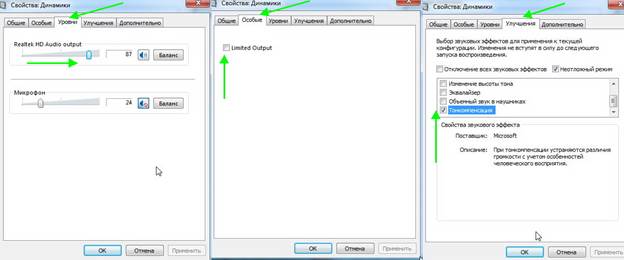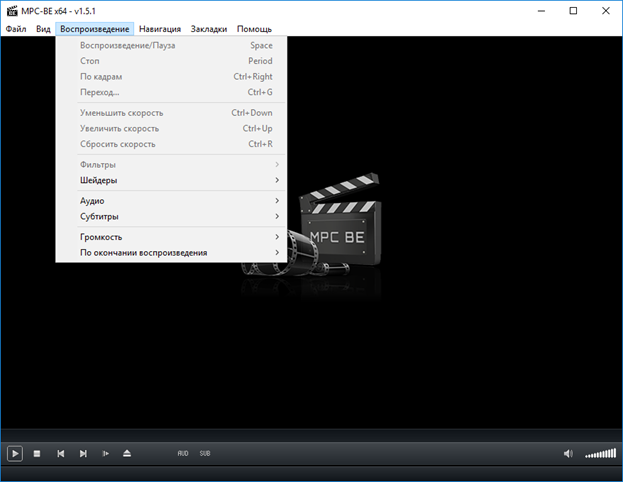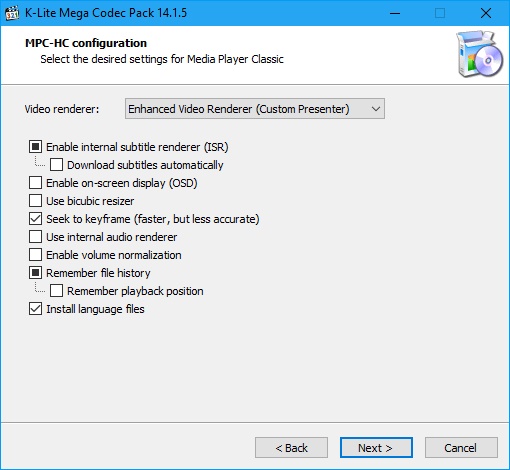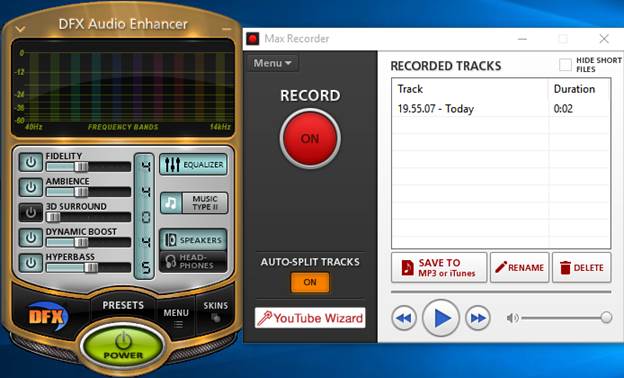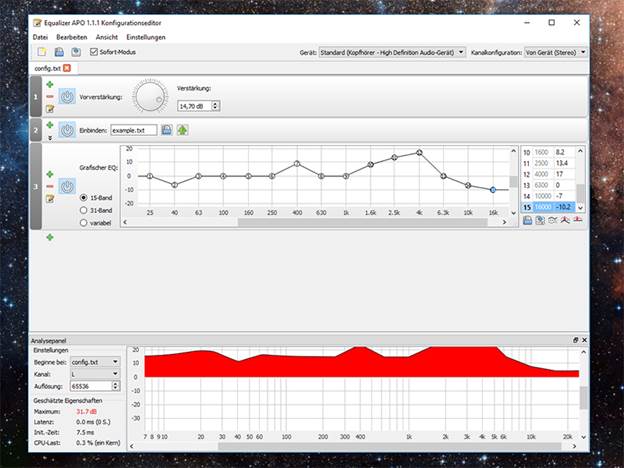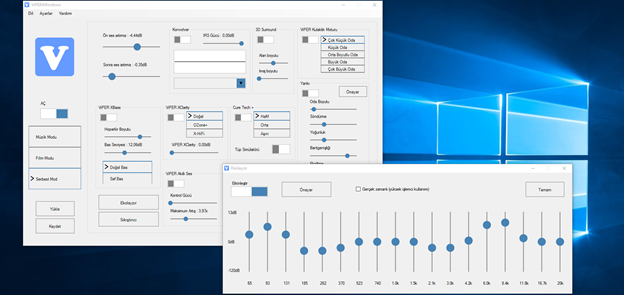Problem sa zvukom na laptopu prilično je čest. U većini slučajeva vrlo je slab i gluh na uređaju, ali to nije razlog za paniku. Pročitajte kako povećati glasnoću prijenosnog računala u članku.
Poboljšanje zvuka u sustavu Windows
Krenimo s poboljšanjem pomoću alata operativnog sustava bez upotrebe posebnih programa. Prvo, trebate provjeriti audio postavke - glasnoća i pristup njima omogućuju operativni sustav i njegovi upravljački programi:
- U ladici trebate desnom tipkom miša kliknuti ikonu zvuka, ući u odjeljak "Uređaji za reprodukciju".
- Otvorit će se prozor u kojem trebate pronaći zvuk i ući u njegove postavke.
- Nakon toga morat ćete se prebaciti na odjeljak "Poboljšanja" i tamo pronaći "pojačanje basa".
- Zatim kliknite "Postavke". Pred vama se otvara mali prozor u kojem možete pokušati postaviti razne parametre zvuka. Posebna pažnja morat će se posvetiti opcijama "Razina poboljšanja" i "Učestalost".
- Rezultati se mogu vidjeti na kartici Napredno.
- Pokušajte povećati parametre svake stavke na vrijednost praga.
- U Loudness Equalization, potvrdite okvir i koristite postavke. Tako bi zvuk trebao postati glasniji.
Ako je instaliran Windows 8.1, tada na kartici "Poboljšanja" pokušajte promijeniti postavke u odjeljcima "Omogući ispravljanje u sobi" i "Omogući zvučni ekvilajzer".
Poboljšanje zvuka u klasičnom media playeru
Ako ovaj uređaj upotrebljavate na računalu, tada možete pokušati poboljšati glasnoću. U otvorenom prozoru programa otvorite izbornik, a zatim kliknite View and Options. U lijevom dijelu odaberite opcije Interni filteri i audio preklopnici. Sada trebate postaviti potrebnu glasnoću i spremiti je. Zvuk reprodukcije sada bi trebao poboljšati.
Program za povećanje glasnoće prijenosnog računala
Pomoću programa za reprodukciju datoteka raznih vrsta, VLC media player može napraviti i snažniji zvuk. Besplatno je i lako se može preuzeti sa web mjesta programera u ruskoj verziji.
Pokrenite igrač i obratite pažnju na donji lijevi dio prozora. Postoji pojačalo. Da biste povećali zvuk na PC-u, morat ćete povući klizač udesno koliko je moguće, ali ne do kraja kako ne bi došlo do izobličenja riječi.
Poboljšavanje zvuka na prijenosnom računalu s k-lite paketom kodeka
Korištenjem zbirke kodeka K-lite Codec Pack može značajno poboljšati zvuk uređaja. Ako nemate ovaj paket, možete ga preuzeti u samo nekoliko minuta.
Prvo započinjemo video snimanje, čiji zvuk treba povećati. Na ekranu ladice za laptop obratite pažnju na plavu ikonu. Dvaput kliknite na nju i otvorit će se vaše mogućnosti. Odaberite karticu "Glasnoća" i označite "Normaliziraj", "Ponovno povećajte glasnoću", "Pokažite trenutnu razinu glasnoće". Potvrdni okvir u odjeljku "Master volume" mora se pomaknuti desno do samog kraja, a zatim spremiti i primijeniti promjene.
Popularni programi za povećanje performansi
Posebni programi pomoći će poboljšanju zvuka na prijenosnom računalu. Ako se pravilno koristi, svaki od njih je učinkovit.
Kako mogu učiniti zvuk glasnijim na PC-u:
- DFX Audio Enhancer je dodatak za instaliranje u uređaj koji poboljšava zvuk.
- Razer Surround - aplikacija za slušanje glazbe na slušalicama (omogućava vam kalibraciju).
- VLC je popularni program koji ima automatske postavke i reproducira sve poznate audio i video formate.
Ekvilajzer APO
Ova je aplikacija implementirana u operativni sustav, omogućujući vam podešavanje zvuka ne samo u instaliranim, već i u sistemskim programima. Nakon što instalirate ekvilajzer, trebali biste odabrati uređaj za rad (zvučnike), ponovo pokrenuti prijenosno računalo. Parametri se mogu podešavati podešavanjem klizača na zakrivljenoj liniji. Kroz eksperimentiranje trebali biste uspjeti.
Nakon toga, postavke će se automatski spremiti. Ako nešto ne uspije, možete sve resetirati i vratiti se na izvornu verziju.
Pojačavač zvuka
Ako vam se ne sviđaju postavke ručnog ekvilajzera, ovaj program je za vas. Glasnoća se može povećati ne samo prilikom reprodukcije audio i video zapisa, već i za obaviještavanje trenutnih poruka. Program ima upravljačku ploču: možete ga pozvati u programsku traku klikom na prozor programa. Da biste poboljšali zvuk, morate pomaknuti klizač.
Postoji nekoliko načina prebacivanja između kojih možete odabrati najbolju opciju. Aplikacija ima brojne filtre koji vam omogućuju borbu protiv izobličenja riječi. Nedostatak programa je što se plaća.
ViPER4Windows
Programski program sličan je gore navedenim aplikacijama, ali ima malo više postavki. Uz njegovu pomoć dovoljno je jednostavno promijeniti zvučne indikatore u samom operativnom sustavu. Tu je i funkcija za dodavanje efekata, možete stvoriti surround zvuk, dodati digitalni reverb i tako dalje. Da biste povećali glasnoću na prijenosnom računalu, trebali biste eksperimentalno promijeniti postavke ekvilajzera.
Slijedom svih preporuka svaki će korisnik moći postići željeno. Dovoljno je ne zanemariti pravila i redoslijed postupaka.